當前位置:首頁 > 幫助中心 > 制作U盤啟動盤怎么裝系統?怎么制作U盤啟動盤重裝教程
制作U盤啟動盤怎么裝系統?怎么制作U盤啟動盤重裝教程
制作U盤啟動盤怎么裝系統? 很多人遇到電腦系統故障,第一反應都是花錢找專業維修店。但事實上,你只需要制作一個u盤啟動盤,就能自己去解決問題,不管是修復系統還是重裝系統,都簡單易操作。如果你有興趣想要學習的話,本文將為你提供一份詳盡的怎么制作U盤啟動盤重裝教程。
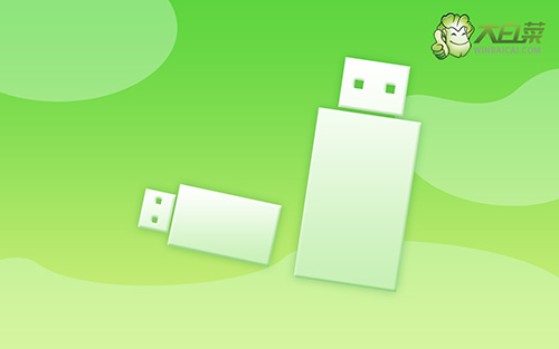
一、重裝系統工具
鏡像版本: Windows 7企業版
工具軟件:大白菜u盤啟動盤制作工具(點擊紅字下載)
二、重裝系統準備
1、在下載和制作U盤啟動盤時,請確保已經關閉殺毒軟件,以防止其誤將啟動盤文件識別為病毒。
2、通常,使用U盤重裝系統后,電腦的驅動程序會自動安裝。如果你對此有顧慮,可以提前準備好驅動程序并存放在U盤中,以備不時之需。
3、除了驅動程序,你還可以將操作系統的鏡像文件保存在U盤啟動盤中,這樣可以使后續的安裝過程更加方便。如果你不確定如何獲取鏡像文件,可以訪問“MSDN我告訴你”網站進行下載。
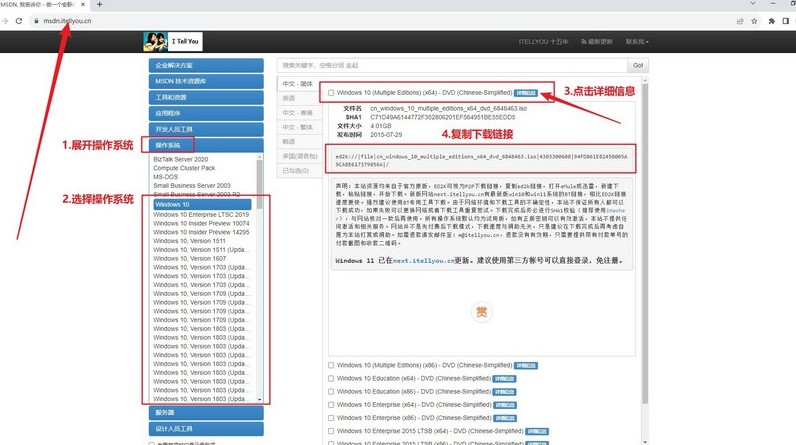
三、重裝系統步驟
準備大白菜U盤:
1、首先,從網絡上下載大白菜U盤啟動盤制作工具,并解壓縮相關文件。
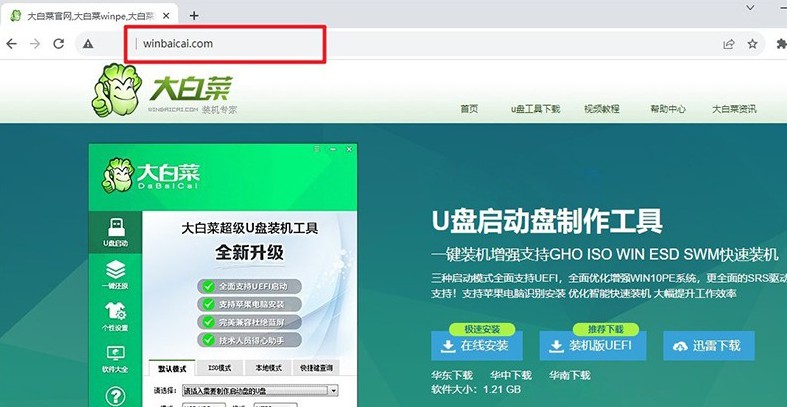
2、接下來,將你的U盤連接到電腦上,如圖所示,制作一個大白菜u盤啟動盤。
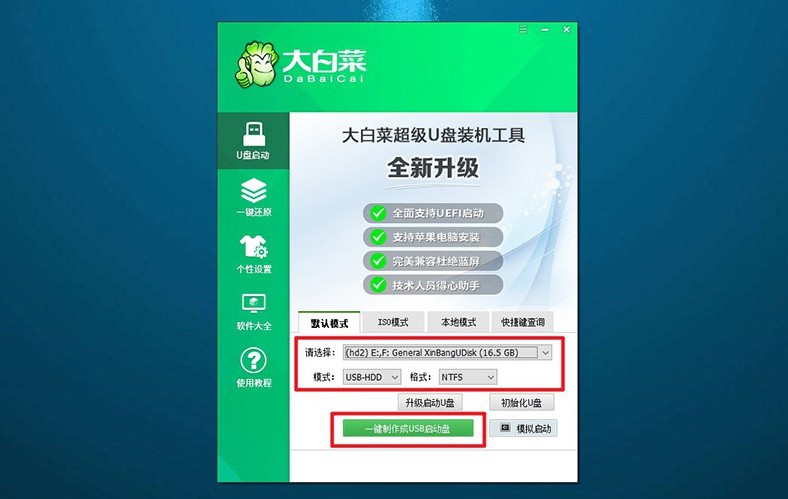
啟動大白菜U盤:
1、你需要查找電腦型號對應的u盤啟動快捷鍵,可以參考對應的快捷鍵表格來找到正確的鍵。
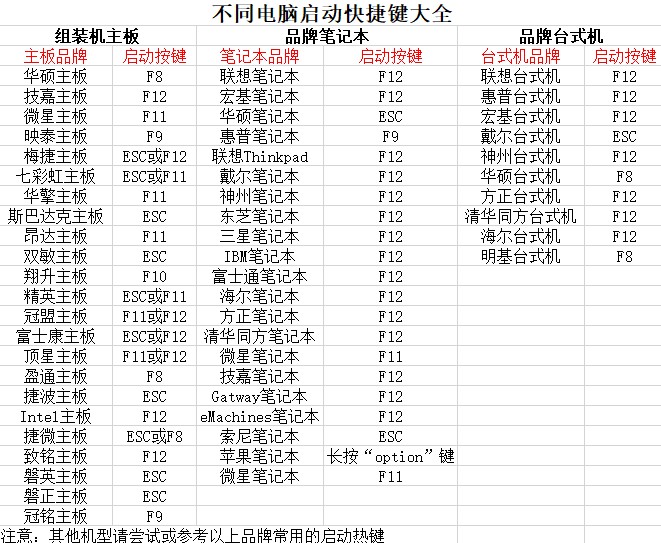
2、將U盤啟動盤連接到電腦上,然后,重新啟動電腦并按下相應的快捷鍵。
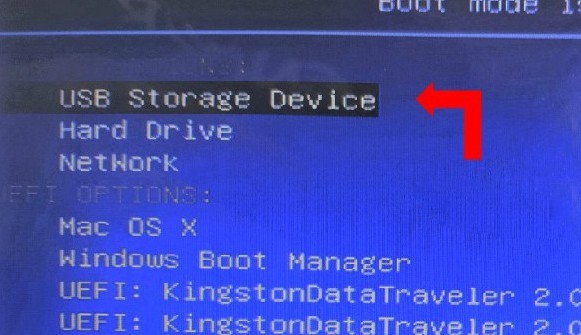
3、這將會讓你電腦進入到啟動項設置界面,在這里,你需要選擇U盤作為啟動選項,然后按下回車鍵。
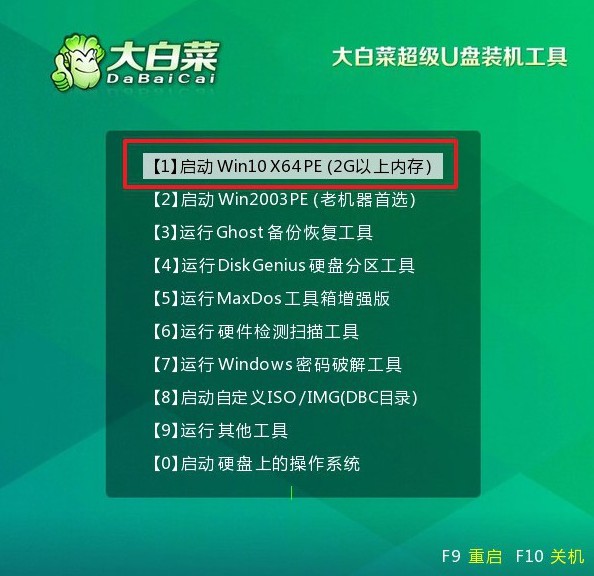
安裝大白菜系統:
1、當你進入到大白菜WinPE桌面后,打開裝機軟件,將系統安裝路徑設定為C盤,然后點擊“執行”按鈕以繼續操作。

2、接下來,你會看到系統還原界面,直接點擊“是”以繼續進行操作,而不需要進行額外的設置。
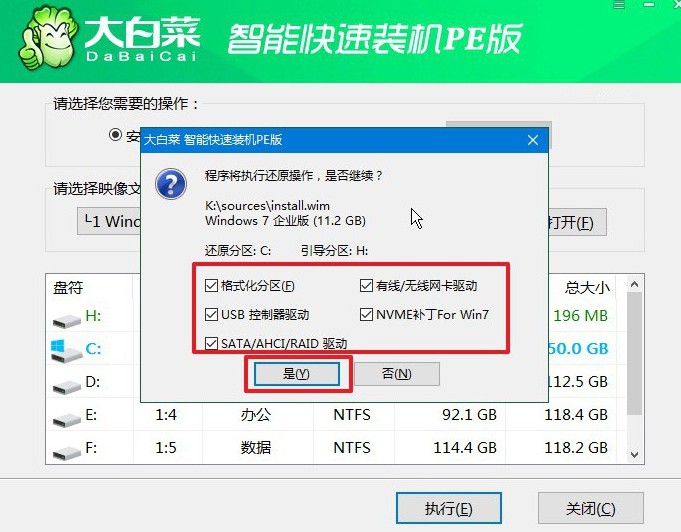
3、在系統安裝部署階段,務必勾選“安裝完成后自動重啟”選項,這將會讓電腦在安裝完成后自動重啟。
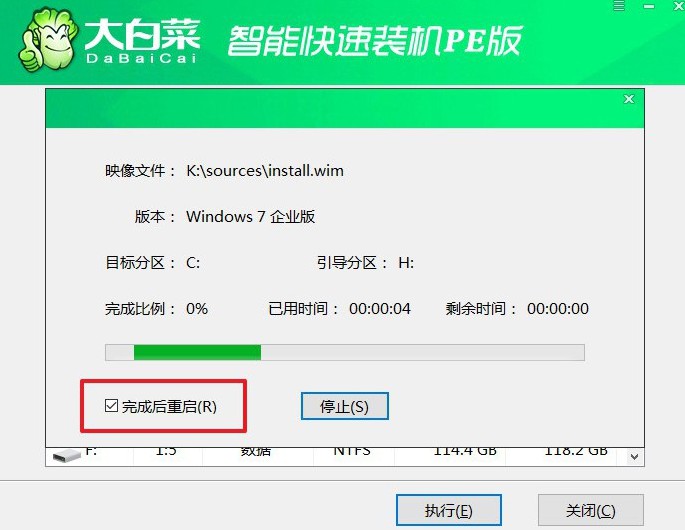
4、最后,耐心等待電腦完成剩余的操作。而電腦第一次重啟時,記得拔出U盤,以免再次進入到WinPE桌面。

以上就是本次怎么制作U盤啟動盤重裝教程,你學會了嗎?其實,電腦遇到問題不奇怪,只要會解決,不影響操作就可以了。而在眾多工具中,u盤啟動盤就是非常適合大家使用的了,它不僅擁有多種功能,甚至重裝系統都是沒問題的。

